 Apple Music je nejnovější představená služba, která bude oznámena a vydána pro všechny uživatele 30.června. Nová služba obsahuje tři části funkcí: hudební přehrávač, internetovou rozhlasovou stanici (Beats 1), připojení. Tato služba je zcela zdarma po dobu tří měsíců, a pak za ni budete muset zaplatit. Individuální plán je € 9,99 za měsíc a rodinný plán je € 14,99 měsíčně.
Apple Music je nejnovější představená služba, která bude oznámena a vydána pro všechny uživatele 30.června. Nová služba obsahuje tři části funkcí: hudební přehrávač, internetovou rozhlasovou stanici (Beats 1), připojení. Tato služba je zcela zdarma po dobu tří měsíců, a pak za ni budete muset zaplatit. Individuální plán je € 9,99 za měsíc a rodinný plán je € 14,99 měsíčně.
Veřejná verze je kompatibilní pouze s iOS systémem a Mac OS. A pozdější verze, která může běžet i na jiných zařízeních bude vydána během několika měsíců. Musíte se dozvědět více o tom, jak nahrávat Apple Music, chcete-li si vychutnat skladbu ze silné služby na Android smartphonu, PC se systémem Windows nebo jiném zařízení offline. Řešení uvedená níže vám snadno poohou.
Způsob jedna: Nahrávání hudby na OS Windows
Metoda dvě: Nahrávání skladeb na Mac OS
Stažení Apple Music na Windows
Online řešení zdarma
Pro lidi, kteří nechtějí instalovat žádný software na svém počítači, je Apowersoft Online Záznamník Zvuku Zdarma určitě dobrá volba, jak stahovat písně z Apple Music. Je to webová aplikace, která vám pomůže nahrát skladbu v různých formátech, jako jsou MP3, OGG, WMA, AAC, atd. Díky stručnému rozhraní je snadné pro lidi na jakékoliv technologické úrovni:
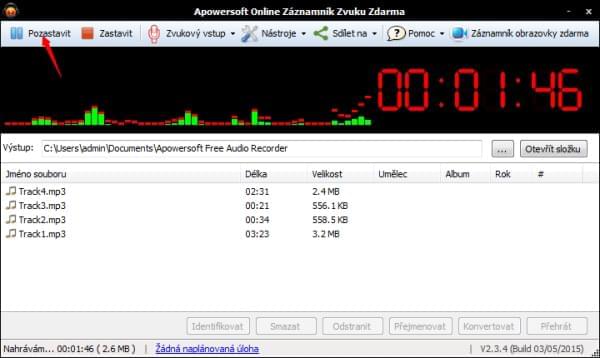
- Za prvé, musíte vstoupit na webovou stránku této aplikace.
- Klikněte na tlačítko „Spustit nahrávání“, abyste ji spustili na vašem prohlížeči.
- Forward to „Zvukovy vstup“ and select to record „System Zyuk“.
- Stačí kliknout na „Nástroje“> „Možnosti“> „Formát“ a vybrat formát, který je kompatibilní s vaším zařízením / softwarovým přehrávačem. Měli byste klepnout na tlačítko „OK“, pro použití svého nastavení.
- Klepněte na červené tlačítko „Nahrát“ na levé horní části hlavního rozhraní tohoto rekordéru a potom klepněte na tlačítko pro přehrávání hudby. Klepněte na „Zastavit“ pro ukončení nahrávání, když je přehrávání u konce.
- Přeneste skladby do svých zařízení a užívejte si Apple hudbu kdykoliv a kdekoliv.
Tipy:
- Vzhledem k tomu, že se jedná o on-line aplikaci, musíte nainstalovat Java aplet na vašem PC.
- Její vestavěný převodník umožňuje převést Apple Music do M4R, takže ji můžete použít jako vyzvánění iPhone.
Tento nástroj je vhodný pro lidi s dobrou sítí. Chcete-li více stabilnější způsob, prosím, podívejte se na tyto programy níže.
Desktopový program Windows
Audacity je multi-stopový audio editor a rekordér pro uživatele Windows, který nahrává Apple Music. Při použití tohoto freeware si můžete nahrát soubor MP3 od Apple Music bez jakýchkoli potíží. Mějte na paměti, že před použitím tohoto programu musíte nejdříve nakonfigurovat zvukový ovládací panel. Klepněte pravým tlačítkem myši na „Směšovač hlasitosti“ a klepněte na „Zvuky“> „Nahrávání“, pak povolte „Stereo Mix“ na svém počítači. Po základní přípravě zkontrolujte podrobnosti o tom, jak ji používat.
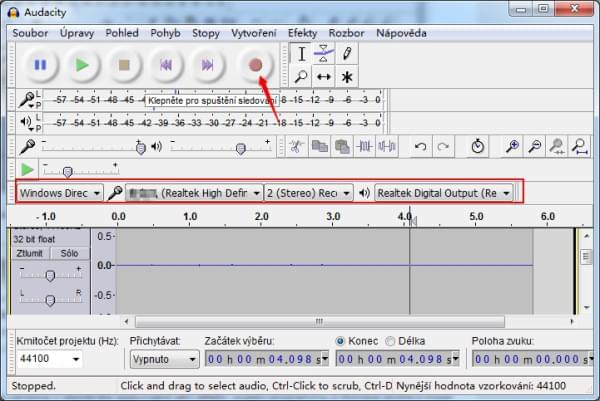
- Nainstalujte a spusťte Audacity na vašem PC.
- Zvolte „Stereo Mix (Realtek High Definition)“ a „2 (Stereo Recording Channel)“ jako vstupní zvuk.
- Stačí přehrát hudbu, kterou chcete nahrát, a klepněte na kulaté červené tlačítko na horní straně rozhraní pro spuštění nahrávání. A pak klepněte na žluté tlačítko „Zastavit “ pro zastavení nahrávání.
Tipy:
Pokud stříháte část písně, nebo chcete-li přidat další efekty, tento program také poskytuje upravu stopy po nahrávání. Díky pár kliknutí můžete stříhat, odstranit, nebo změnit výšku, snižovat hluk, atd. Ale nemůžete exportovat audio soubory do formátu MP3, což znamená, že musíte nainstalovat multimediální kodek nebo jej převést na MP3, pokud ji váš hráč nepodporuje.
Mac Software pro Nahrávání z Apple Music Zdarma
Další software, který můžete používat na Mac je Apowersoft Záznam Zvuku pro Mac. Jedná se o profesionální program, který vám jednoduše umožní nahrávat to, co slyšíte na počítači Mac. Poskytuje vám skvělou funkci, například identifikace ID3 tagu, vytvoření naplánované úlohy, editace souborů, atd. Pojďme se podívat na podrobné pokyny k nahrávání Apple Music na Mac.
- Stáhněte a nainstalujte software na vašem počítači Mac a pak jej spusťte.
- Klikněte na „Nastavení“> „Nastavení záznamu“ a vyberte formát kompatibilní s různou kvalitou. Pak stiskněte tlačítko „OK“ pro potvrzení nastavení.
- Vyberte „Systémové zvuky“ jako vstupní zdroj zvuku na pravém rohu hlavního rozhraní.
- Přehrajte Apple Music na počítači Mac a stisknutím kulatého červeného tlačítka na levé spodní části spustíte nahrávání. Musíte kliknout na stejné tlačítko pro zastavení nahrávání.
- Klikněte na tlačítko „Knihovna“, abyste našli nahraný soubor a užívat si Apple Music.
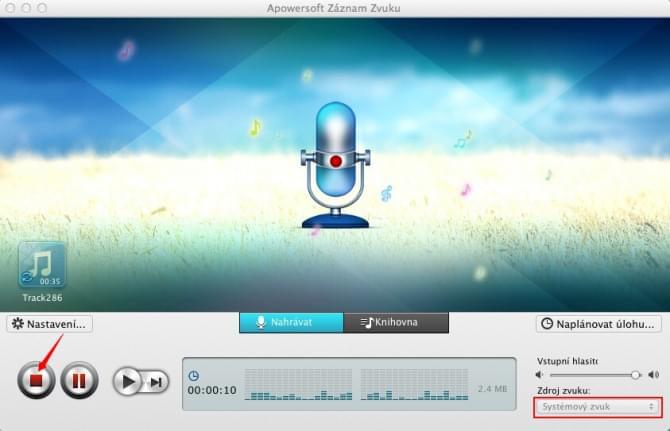
Předpokládejme, že chcete proměnit Apple Music na vyzvánění pro váš iPhone 6/6 Plus, jeho vestavěný konvertoru vám pomůže. Klepněte pravým tlačítkem myši na nahranou skladbu a stiskněte „Převést“, pak se objeví nové vyskakovací okno, měli byste zvolit výstupní formát jako „M4R“. Vyzvánění se uloží v počítači Mac po kliknutí na tlačítko „Převést“. S pomocí iTunes můžete bez námahy přenášet toto vyzvánění do svého iPhone.
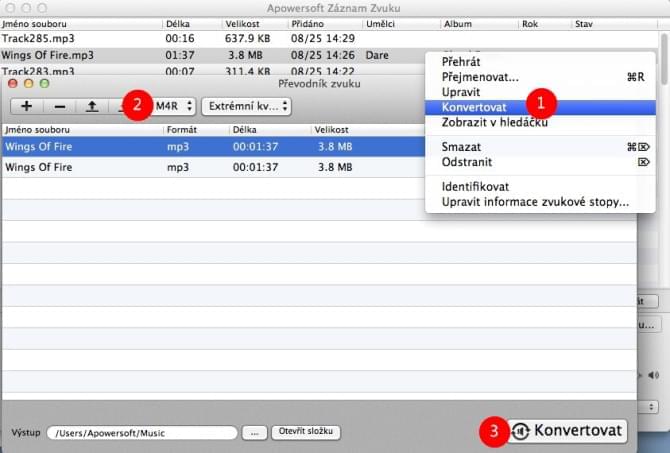
Všeobecně jsou tyto výše doporučené metody všechny účinné způsoby, jak stáhnout písně z Apple Music. Online řešení je velmi jednoduché, ale omezené na stav sítě. Desktopový software je stabilnější a profesionálnější. Takže si můžete vybrat vhodný způsob v závislosti na své potřebě.